"Wi-Fi가 좋고 모바일 데이터도 선택되어 있고 양호한데 iOS 업데이트가 일시 중지되는 이유는 무엇입니까? 낮에 발생하고 잠을 자는 동안 업데이트됩니다. 어떻게든 '일시 중지된' 업데이트를 강제할 수 있나요?"
- Apple 커뮤니티에서
iOS 시스템을 업데이트할 때 업데이트 프로세스 중에 갑자기 일시 중지되는 경우가 있습니다. 이는 특히 잠재적인 장치 오작동이나 데이터 손실이 걱정되는 경우 혼란스럽고 우려스러울 수 있습니다. 이 문서에서는 iOS 18 업데이트가 일시 중지된 이유를 살펴보고 업데이트를 성공적으로 완료하는 데 도움이 되는 일련의 효과적인 솔루션을 제공합니다.
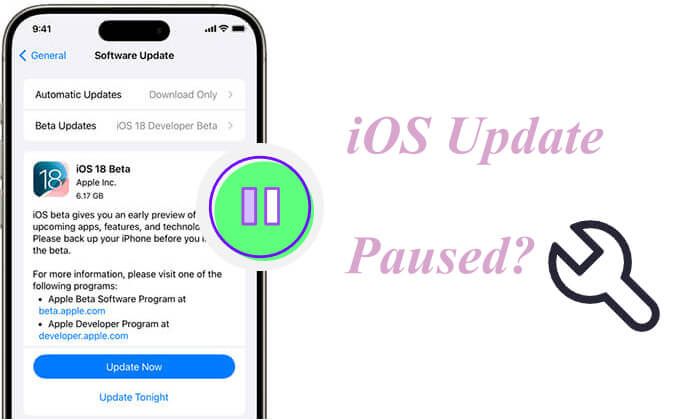
iPhone 소프트웨어 업데이트가 일시 중지된 이유는 무엇입니까? iOS 18 일시 중지는 일반적으로 다음과 같은 일반적인 문제로 인해 발생합니다.
iOS 업데이트가 일시 중지되면 당황할 필요가 없습니다. 다음 단계에 따라 문제를 체계적으로 해결하고 해결할 수 있습니다.
iOS 업데이트에는 안정적인 네트워크 연결이 필요하며 일반적으로 Wi-Fi가 최선의 선택입니다. 네트워크가 불안정하거나 연결이 끊어지면 업데이트를 계속할 수 없습니다.
단계는 다음과 같습니다.
1단계. 기기가 안정적인 Wi-Fi 네트워크에 연결되어 있는지 확인하세요.
2단계. "설정"을 열고 "Wi-Fi"를 선택한 후 현재 네트워크 연결 상태를 확인하세요.
3단계. Wi-Fi 신호가 약한 경우 다시 연결하거나 더 강한 네트워크로 전환하거나 라우터를 다시 시작해 보세요.

네트워크 연결이 양호한지 확인했지만 iOS 18 업데이트가 여전히 일시 중지된 경우 기기의 네트워크 설정을 재설정해야 할 수 있습니다. 네트워크 설정을 재설정하면 잠재적인 네트워크 구성 문제를 해결할 수 있습니다.
수행 방법은 다음과 같습니다.
1단계. "설정" > "일반" > "iPhone 전송 또는 재설정"으로 이동합니다.
2단계. "네트워크 설정 재설정"을 탭하세요.
3단계. 장치 비밀번호를 입력하고 재설정을 확인하세요.
Step 4. 재설정이 완료되면 Wi-Fi에 다시 연결하고 업데이트를 다시 시작하세요.

iOS 업데이트하려면 일반적으로 기기에 충분한 배터리 전원이 필요합니다. 배터리가 부족한 경우 Apple 업데이트 일시 중지 문제가 발생할 수도 있습니다.

iPhone을 충전하면 과열되나요? 이 기사를 읽고 이유와 해결 방법을 알아볼 수 있습니다.
iPhone을 충전할 때 과열되나요? 이유 및 해결 방법때로는 베타 시스템이나 불완전한 업데이트 패키지가 공식 업데이트 프로세스를 방해하여 일시 중지될 수 있습니다. 이러한 경우 해당 버전을 제거하고 공식 업데이트를 다시 다운로드하는 것이 문제 해결의 열쇠일 수 있습니다.
iOS 업데이트 일시 중지를 해제하는 방법은 다음과 같습니다.
1단계. "설정" > "일반" > "iPhone 저장 공간"으로 이동합니다.
2단계. 현재 iOS 업데이트 파일을 찾아 탭한 후 "업데이트 삭제"를 선택합니다.

Step 3. 삭제 후 "설정" > "일반" > "소프트웨어 업데이트"로 돌아가 최신 iOS 버전을 다시 다운로드하여 설치하세요. ( iPhone 소프트웨어 업데이트에 실패했나요 ?)

기기 저장 공간이 부족하면 iOS 18 업데이트가 일시 중지될 수도 있습니다. iOS 업데이트에는 파일을 다운로드하고 설치하기 위해 일정량의 사용 가능한 공간이 필요합니다.
iPhone 저장 공간을 확보 하려면 다음 단계를 따르세요.
1단계. "설정" > "일반" > "iPhone 저장 공간"으로 이동합니다.
Step 2. 사용 가능한 저장 공간을 확인하세요.
3단계. 불필요한 앱, 사진, 기타 파일을 삭제하여 더 많은 공간을 확보하세요.
4단계. 시스템 업데이트를 다시 시도합니다.

간단히 장치를 다시 시작하면 많은 문제를 해결할 수 있습니다. iOS 업데이트가 특정 단계에서 멈춘 경우 다시 시작하면 시스템이 업데이트 프로세스를 다시 시작하는 데 도움이 될 수 있습니다.
단계는 다음과 같습니다.
1단계. 슬라이드하여 전원 끄기 옵션이 나타날 때까지 "전원" 버튼(또는 장치 모델에 따라 전원 버튼과 볼륨 버튼 조합)을 길게 누릅니다.
2단계. 밀어서 장치를 끄고 몇 초 후에 다시 켜십시오.

3단계. 장치가 켜지면 "설정" > "소프트웨어 업데이트"로 이동하여 업데이트 상태를 확인한 후 업데이트를 계속해 보세요.
장치 자체가 업데이트를 완료할 수 없는 경우 iTunes를 사용하는 것이 효과적인 대안입니다. 장비를 컴퓨터에 연결하고 iTunes를 사용하여 업데이트하면 장비의 일부 제한 사항을 우회할 수 있습니다.
iOS 18 업데이트 일시 중지를 해제하는 방법은 다음과 같습니다.
1단계. iPhone을 컴퓨터에 연결하고 iTunes를 엽니다.
2단계. iTunes에서 기기를 선택하고 "업데이트 확인"을 클릭하세요.
3단계. 업데이트가 있는 경우 화면의 지시에 따라 다운로드하고 설치합니다. ( iTunes 없이 iPhone을 업데이트하는 방법은 무엇입니까 ?)

위의 방법으로 iOS 18 업데이트 일시 중지 문제가 해결되지 않고 복구 프로세스 중 데이터 손실이 우려되는 경우 iOS 시스템 복구 와 같은 전문 iOS 시스템 복구 도구를 사용하는 것이 좋습니다. 이 소프트웨어는 사용자 데이터를 보호하면서 업데이트 일시 중지, Apple 로고에 iPhone이 멈춤, iPhone이 복원되지 않음 등을 포함한 다양한 iOS 시스템 문제를 안전하게 해결할 수 있습니다.
iOS 시스템 복구의 주요 기능:
iOS 시스템 복구를 사용하여 일시 중지된 Apple 업데이트를 수정하는 방법은 다음과 같습니다.
01 컴퓨터에 iOS 시스템 복구 소프트웨어를 다운로드하여 설치합니다. 프로그램을 열고 USB 케이블을 사용하여 iOS 장치를 컴퓨터에 연결하십시오. 메인 인터페이스에서 " iOS 시스템 복구" 옵션을 선택하세요.

02 데이터 손실을 방지하려면 장치 수리를 위해 "표준 모드"를 선택한 다음 "확인"을 클릭하여 계속하십시오.

03 기기 세부정보를 확인한 후 '복구' 버튼을 클릭하여 펌웨어 패키지를 다운로드하고 iOS 18 업데이트 문제를 해결하세요.

iOS 18 업데이트가 일시 중지된 문제는 기기의 정상적인 사용에 영향을 미칠 수 있지만 위에 설명된 방법을 사용하면 적절한 솔루션을 신속하게 찾고 업데이트를 성공적으로 완료할 수 있습니다. 데이터 보안을 보장하고 업데이트 중에 발생하는 문제를 해결하려면 iOS 시스템 복구를 사용하는 것이 좋습니다. 이 도구는 시스템 문제를 해결할 뿐만 아니라 데이터가 그대로 유지되도록 보장하므로 iOS 업데이트 문제를 해결하는 데 이상적인 선택입니다.
관련 기사:
iCloud에서 복원이 일시 중지되었습니까? 여기 9가지 솔루션으로 해결해보세요!
iPhone을 업데이트하는 데 시간이 얼마나 걸리고 속도를 높이는 방법은 무엇입니까?
iPhone 15/14/13에서 업데이트를 취소하는 방법은 무엇입니까? (검증된 팁)
[해결됨] Wi-Fi 없이 iPhone을 업데이트하는 방법은 무엇입니까? ( iOS 18/1716/15/14/13/12/11 지원)